วิธีการตั้งค่า Wi-Fi Schedules ของ Powerline ac Extender (โลโก้ใหม่)
วิธีการตั้งค่า Wi-Fi Schedules ของ Powerline ac Extender (โลโก้ใหม่)
ฉันต้องการปิดเครือข่ายไร้สายโดยอัตโนมัติในบางครั้งเมื่อฉันไม่ต้องการเชื่อมต่อไร้สาย ตัวอย่างเช่นฉันต้องการปิดพวกเขาจาก 00:00 น. ถึง 7:00 น. แต่ถ้าฉันมีอุปกรณ์ไร้สายของฉันเชื่อมต่อกับ Extender ในเวลานั้นฉันต้องการไร้สายบนจนกว่าอุปกรณ์ทั้งหมดจะถูกตัดการเชื่อมต่อจากอินเทอร์เน็ต
ฉันจะทำสิ่งนั้นได้อย่างไร
ที่นี่ใช้เวลา TL-WPA9610 เป็นการสาธิต:
1. หากต้องการลงชื่อเข้าใช้อินเทอร์เฟซการจัดการบนเว็บโปรดดูที่วิธีการลงชื่อเข้าใช้อินเทอร์เฟซการจัดการบนเว็บของ Powerline ac Extender (โลโก้ใหม่)?
2. ไปที่ Wireless > Wi-Fi schedules
หมายเหตุ: โปรดตรวจสอบให้แน่ใจว่าเวลาระบบถูกต้องก่อนที่จะใช้ฟังก์ชั่นนี้
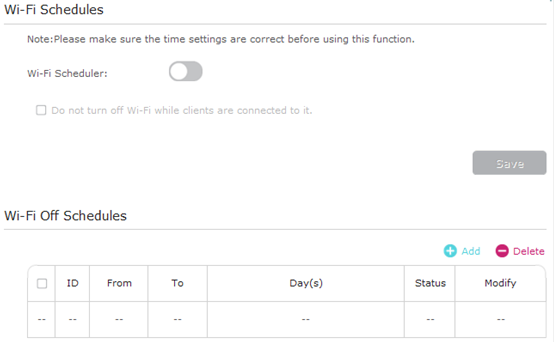
3. สลับในการเปิดใช้งาน Wi-Fi จัดตารางเวลา หากได้รับแจ้งเช่นภาพต่อไปนี้คลิกดำเนินการต่อ
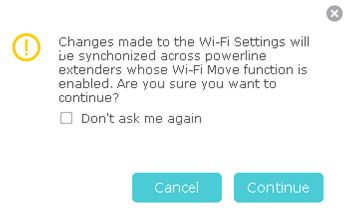
4. ตรวจสอบกล่องนี้อย่าปิด Wi-Fi ในขณะที่ลูกค้าจะเชื่อมต่อกับมันและคลิก Save
5. คลิกAddเพื่อเพิ่มรายการ
6. เลือก 00:00 และ 7:00 น. จากรายการดรอปดาวน์ ทำเครื่องหมายทุกช่องตั้งแต่วันอาทิตย์ถึงวันเสาร์
7. คลิก Enable this entry เพื่อให้มีประสิทธิภาพ
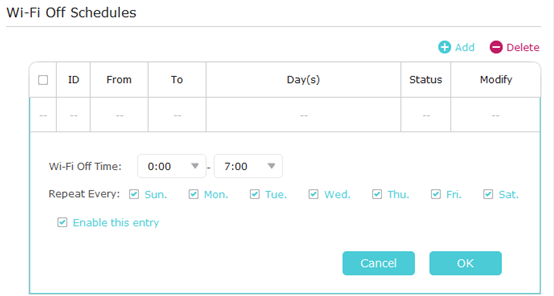
8. คลิกOKเพื่อบันทึกการตั้งค่า
ตอนนี้ Wi-Fi ของคุณจะถูกปิดโดยอัตโนมัติในเวลา 00:00 นและจะเปิดในเวลา 7:00 น. ในเช้าวันถัดไป
หมายเหตุ: LED Wi-Fi จะปิดหากเครือข่ายไร้สายถูกปิดใช้งาน
คำถามที่พบบ่อยนี้มีประโยชน์หรือไม่?
ความคิดเห็นของคุณช่วยปรับปรุงเว็บไซต์นี้